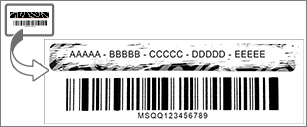Naujame asmeniniame kompiuteryje "Office" įtrauktas kaip 1 mėnesio " Microsoft 365 Family" nemokama bandomoji versija. Norėdami toliau naudoti "Office", galite pradėti naudoti nemokamą bandomąją versiją, suaktyvinti "Office" naudodami produkto kodą arba esamą „Microsoft 365“ prenumeratą arba įsigyti "Office".
Pastaba: Jei paleisdami „Office“ programą matote pranešimą „Office“ įtrauktas į šį kompiuterį, žr. Įsigyto „Office“ arba pasiūlymo aktyvinimas naujame asmeniniame kompiuteryje.
Maniau, kad šiame kompiuteryje yra „Office“
Norėdami pradėti naudoti bandomąją versiją, atlikite toliau nurodytus veiksmus. Pasibaigus bandomajai versijai gausite atnaujinimo el. laišką ir "Office" paragins pradėti mokamą „Microsoft 365“ prenumeratą. Taip pat galite leisti pasibaigti bandomosios versijos galiojimui. Norėdami atšaukti bandomąją versiją iki jos galiojimo pabaigos, žr. Nemokamos bandomosios "Microsoft 365 Family" versijos atšaukimas.
-
Norėdami paleisti "Office", apatiniame kairiajame ekrano kampe paspauskite pradžios mygtuką
-
Pasirinkite mygtuką Išbandyti , kad pradėtumėte 1 mėnesio bandomąją „Microsoft 365 Family“ " versiją.
-
Vykdykite nurodymus, kad baigtumėte konfigūruoti bandomąją versiją.
Atlikdami šį procesą, sukursite arba nurodysite "Microsoft" paskyrą, kurią susiesite su "Office". Prisiminkite šią paskyrą, kad galėtumėte įdiegti "Office" papildomuose kompiuteriuose arba įrenginiuose kaip prenumeratos dalį. Jei turite "Microsoft" paskyrą, bet negalite prisiminti paskyros arba slaptažodžio, žr. Neprisimenu "Microsoft" paskyros arba slaptažodžio, kurį naudoju su "Office".
Kiti veiksmai „Microsoft 365“ prenumeratoriams:
-
Norėdami įdiegti „Office“ savo kituose asmeniniuose arba „Mac“ kompiuteriuose, žr. „Office“ diegimas asmeniniame kompiuteryje arba „Mac“.
-
Norėdami įdiegti „Office“ savo kituose įrenginiuose, žr. „Office“ programų ir el. pašto nustatymas mobiliajame įrenginyje.
-
Norėdami leisti kitiems bendrinti prenumeratą ir įdiegti "Office" savo įrenginiuose, žr. "Microsoft 365 Family" prenumeratos bendrinimas.
Štai kaip pradėti naują „Microsoft 365“ prenumeratą arba vieną kartą įsigyti "Office" naujam asmeniniam kompiuteriui. Naujame asmeniniame kompiuteryje iš anksto įdiegtas "Office" bus perjungtas į versiją, kurią įsigysite atlikdami šį procesą.
Svarbu: Jūsų „„Microsoft 365““ bandomoji versija turi išskirtinių naujų funkcijų. Šios tik „„Microsoft 365““ skirtos funkcijos gali būti nepasiekiamos, jei po „Office“ bandomosios versijos pereisite prie neprenumeruojamos „Office“ versijos. Taip yra todėl, kad vienkartiniai pirkimai, pvz., „Office 2021“ ar „Office 2019“, gauna saugos ir našumo naujinimus, tačiau negauna naujų funkcijų.
-
Norėdami paleisti "Office", apatiniame kairiajame ekrano kampe paspauskite pradžios mygtuką
-
Pasirinkite mygtuką Pirkti , kad pamatytumėte „Microsoft 365“ prenumeratos arba vienkartinio "Office" pirkimo parinktis. Jei reikia pagalbos renkantis, žr. Kuo skiriasi "Microsoft 365" nuo "Office"?
-
Vykdykite nurodymus, kad užbaigtumėte pirkimą Microsoft Store.
Jei perkate vienkartinio įsigijimo "Office", pvz., "Office Home & Student", puslapyje Dėkojame už užsakymą būtinai pasirinkite Panaudoti dabar, tada įveskite savo "Microsoft" paskyrą (arba sukurkite) puslapyje Sveiki. Gaukite "Office" .
Svarbu: Jei turite "Microsoft" paskyrą, bet negalite prisiminti paskyros arba slaptažodžio, žr. Neprisimenu "Microsoft" paskyros arba slaptažodžio, kurį naudoju su "Office".
-
Naudodami naują kompiuterį prisijunkite, kad aktyvintumėte „Office“ naudodami „Microsoft“ paskyrą, kurią susiejote su „Office“.
-
Pabaikite aktyvinimo procesą vadovaudamiesi raginimais.
-
Uždarykite ir iš naujo paleiskite visas "Office" programas. Dabar „Office“ sukonfigūruotas pagal įsigytą versiją.
Kiti veiksmai „Microsoft 365“ prenumeratoriams:
-
Norėdami įdiegti „Office“ savo kituose asmeniniuose arba „Mac“ kompiuteriuose, žr. „Office“ diegimas asmeniniame kompiuteryje arba „Mac“.
-
Norėdami įdiegti „Office“ savo kituose įrenginiuose, žr. „Office“ programų ir el. pašto nustatymas mobiliajame įrenginyje.
-
Norėdami leisti kitiems bendrinti prenumeratą ir įdiegti "Office" savo įrenginiuose, žr. "Microsoft 365 Family" prenumeratos bendrinimas.
Aktyvinimo parinktis suteikia jums du būdus, kaip galima suaktyvinti „Office“ naujame asmeniniame kompiuteryje:
-
Įveskite Office 365, "Office 2019" arba "Office 2016" produkto kodą. Naudokite šią parinktį, jei „Office“ produkto kodo kortelę įsigijote mažmeninės prekybos parduotuvėje, internetinėje parduotuvėje arba iš savo kompiuterio gamintojo.
Jei „Office“ produkto kodo kortelės neįsigijote, norėdami suaktyvinti „Office“ peržiūrėkite aukščiau esančius skirtukus Išbandyti (nemokama bandomoji versija) ir Įsigyti.
-
Prisijunkite naudodami "Microsoft" paskyrą, kad įtrauktumėte "Office" į esamą „Microsoft 365“ prenumeratą.
Norėdami įdiegti esamą "Office" kopiją naujame asmeniniame kompiuteryje, pirmiausia turite pašalinti iš anksto įdiegtą "Office", tada įdiegti savo versiją. Toliau aprašyta, kaip tai padaryti.
-
Atlikite šalinimo procedūras, pateiktas "Office" šalinimas iš kompiuterio , kad pašalintumėte "Office" versiją, kurią gavote kartu su naujuoju kompiuteriu.
-
Pasirinkite vieną iš toliau pateiktų procedūrų, kad įdiegtumėte savo „Office“ versiją:
-
Atsisiųskite ir įdiekite arba iš naujo įdiekite "Office 2019" arba "Office 2016 " (būtina "Microsoft" paskyra arba produkto kodas. Jei turite "Microsoft" paskyrą, bet negalite prisiminti paskyros arba slaptažodžio, žr. Neprisimenu "Microsoft" paskyros arba slaptažodžio, kurį naudoju su "Office".)
Svarbu: Jei nepavyksta suaktyvinti savo „Office“ kopijos naujame asmeniniame kompiuteryje, gali būti, kad viršijote „Office“ diegimo limitą. Jei įvykdysite perkėlimo sąlygas, pateiktas skyriuje Programinės įrangos licencijos sąlygos, galite perkelti savo „Office“ kopiją į naują kompiuterį, tačiau jums reikės susisiekti su „Microsoft“ palaikymo tarnyba, kad ji padėtų aktyvinti „Office“.
Pastaba: Jei vis tiek matote ekraną Išbandyti, Pirkti arba Aktyvinti įdiegę savo "Office" kopiją, žr. "Office" pakartotinai ragina aktyvinti naujame asmeniniame kompiuteryje.
Jei nenorite "Office", atlikite veiksmus, nurodytus "Office" šalinimas iš kompiuterio , kad jį pašalintumėte.
Toliau pateikiami keli dažnai užduodami klausimai apie „Office“, įdiegtą naujame asmeniniame kompiuteryje.
pasirinkite iš toliau pateikiamų parinkčių:
Kai kurie kompiuterių gamintojai parduoda arba siūlo „Office“ produkto kodų korteles įsigyjant naują kompiuterį. Jei neįsigijote produkto kodo kortelės, jos ir negausite. Norėdami naudoti „Office“, turėsite naudoti parinktis Išbandyti arba Pirkti arba įsigyti produkto kodo kortelę iš mažmeninės prekybos arba internetinės parduotuvės. Jei turėjote gauti „Office“ produkto kodo kortelę su savo pirkiniu, kreipkitės į kompiuterio gamintoją.
Norint suaktyvinti iš anksto įdiegtą "Office", galima naudoti tik produktų kodus, skirtus „Microsoft 365“ "", "Office 2019" ir "Office 2016". Jei norite naudoti ankstesnės "Office" versijos produkto kodą, pasirinkite skirtuką Diegti .
Jei jau panaudojote " „Microsoft 365“ ", "Office 2019" arba "Office 2016" produkto kodą ir reikia iš naujo aktyvinti "Office" naujame asmeniniame kompiuteryje, tai galite padaryti prisijungę naudodami savo "Microsoft" paskyrą. Jei reikia pagalbos jungiantis, iš išplečiamojo sąrašo pasirinkite parinktį Prisijunkite, jei norite aktyvinti „Office“ skirtuke Aktyvinti. Naudokite šią procedūrą, jei turite vieną kartą įsigyjamą „Office“.
"Office" versija, kuri yra įtraukta kaip 1 mėnesio nemokama bandomoji versija su naujuoju kompiuteriu, siūlo tik pagrindinę 5 GB „OneDrive“ saugyklą. Norėdami gauti visą 1 TB „OneDrive“ saugyklą ir kitas funkcijas, prisiregistruokite prie prenumeratos.
Jei reikia pagalbos iš naujo aktyvinant „Office“ po atkūrimo mygtuku arba gavus pakaitinį kompiuterį, žr. „Outlook“, „Access“ ir „Publisher“ nebėra po atkūrimo mygtuku.
Ši klaida gali įvykti, jei bandote aktyvinti "Office" prieš aktyvindami "Windows". Norėdami išspręsti šią problemą, žr . Klaidų 0xC004F200, kai naujame asmeniniame kompiuteryje suaktyvinate iš anksto įdiegtą "Office".
Jei suaktyvinę pakartotinai būsite grąžinti į puslapį Pradėkime , žr . Nepavyksta paleisti "Office" programų suaktyvinus "Office".
Taip gali nutikti, jei pašalinsite iš anksto įdiegtą "Office" ir įdiegsite "Office" bendrojo licencijavimo versiją. Norėdami išspręsti šią problemą, žr. "Office" pakartotinai ragina aktyvinti naujame asmeniniame kompiuteryje.
Norėdami pašalinti piktogramas, žr. „Office“ nuorodos lieka pašalinus „Office“.
Jei taip nutinka, uždarykite „Office“ programą ir paleiskite ją iš naujo. Tai yra laikina problema.
Kreipkitės į palaikymo tarnybą
Jeigu vadovavotės šios straipsnio nurodymais ir jums vis tiek reikia pagalbos, apsilankykite musų pagalbos svetainėje „Microsoft“ palaikymo tarnyba.